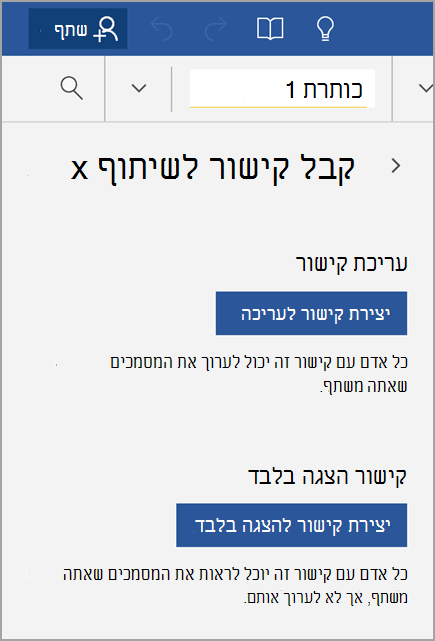אם ברצונך לשתף קובץ, תוכל:
-
שמור אותו בענן וספק קישור כדי שאנשים יוכלו להציג או לערוך אותו.
-
שלח עותק של הקובץ כקובץ מצורף לדואר אלקטרוני.
היתרון של שמירת הקובץ בענן והזמנת אנשים לגשת אליו או שיתוף קישור לקובץ בדוא"ל הוא שתוכל לעדכן את תוכן הקובץ בכל עת, וכל האנשים שאיתם תשתף אותו יקבלו את הגירסה העדכנית ביותר. אם אינך רוצה לשמור את הקובץ שלך בענן, תוכל לשלוח אותו כקובץ מצורף לדוא"ל.
הזמנת אנשים להציג או לערוך את הקובץ
-
פתח את הקובץ, הקש על הצלמית שתף ולאחר מכן הקש על הזמן אנשים.
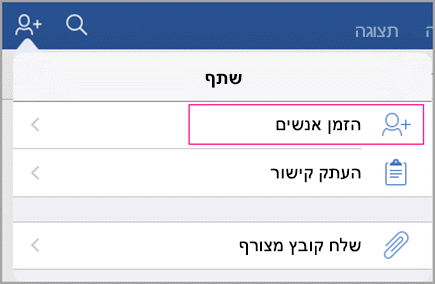
עצה: הקפד לשמור את הקובץ בענן תחילה. אחרת, האפשרות ' הזמן אנשים ' לא תהיה זמינה.
-
כדי להזמין אנשים, הוסף את כתובות הדואר האלקטרוני שלהם והודעה קצרה.
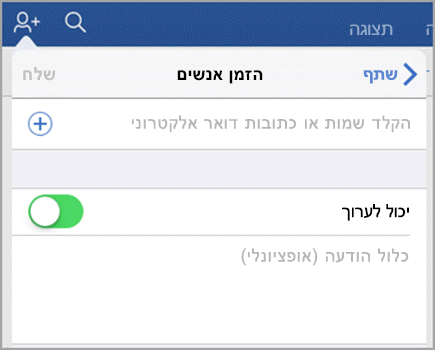
-
אם ברצונך שאנשים יוכלו לערוך את המסמך, הפעל את האפשרות יכולים לערוך.
-
לחץ על שלח. כל מי שאתה מזמין יקבל הודעת דואר אלקטרוני עם קישור לקובץ המשותף.
שליחת קישור לקובץ
-
הקש על סמל שיתוף ולאחר מכן הקש על העתק קישור.
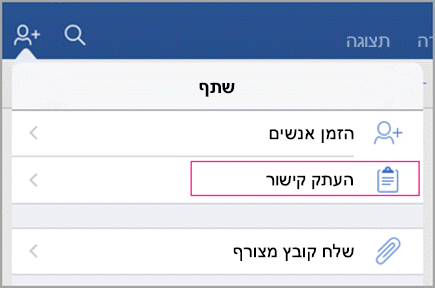
עצה: הקפד לשמור את הקובץ בענן תחילה. אחרת, האפשרות ' העתק קישור ' לא תהיה זמינה. אם הקובץ נמצא באתר SharePoint Online, עבור אל ניהול גישה בחלונית הפרטים כדי להעניק הרשאה לאנשים אחרים לגשת לקובץ.
-
הדבק את הקישור בדואר אלקטרוני או ביישום הודעות ושלח אותו לאנשים שברצונך לשתף את הקובץ.
שליחת הקובץ כקובץ מצורף לדואר אלקטרוני
-
הקש על סמל שיתוף ולאחר מכן הקש על דואר אלקטרוני כקובץ מצורף.
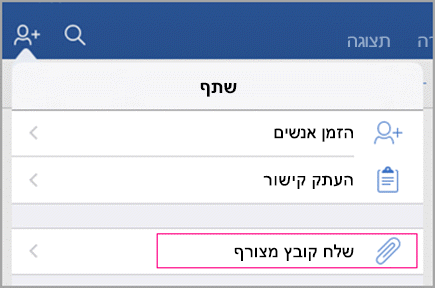
-
באפשרותך לבחור לשלוח את הקובץ בתבנית המסמך של Office או כקובץ PDF. הקש על הקטע הנבחר; לדוגמה, הקש על מסמך.
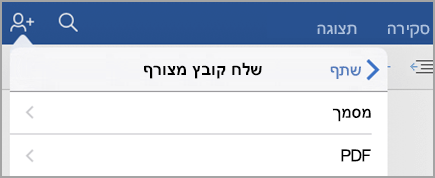
-
יישום Office שברשותך יפתח את יישום הדואר האלקטרוני שלך ויצרף את הקובץ להודעה חדשה. פשוט מלא את הפרטים, כגון כתובות דואר אלקטרוני והודעה קצרה, ולחץ על שלח.
שליחת קישור לאנשים
-
פתח את הקובץ והקש על שתף.

-
הקש על שתף כקישור.
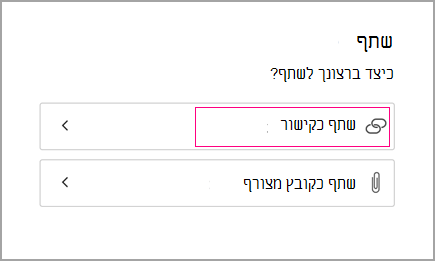
-
בחר אם לאפשר למשתמשים לערוך את הקובץ או פשוט להציג אותו.
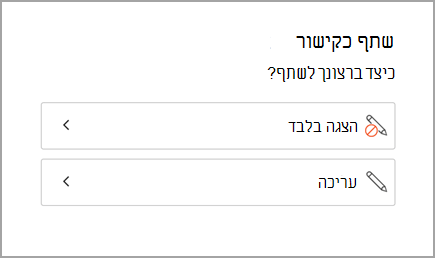
-
בחר את שירות הדואר האלקטרוני שלך ולאחר מכן הזן את כתובות הדואר האלקטרוני של האנשים שישתפו את הקובץ שלך.
הנמענים יקבלו הודעת דואר אלקטרוני עם קישור לקובץ המשותף.
שליחת הקובץ כקובץ מצורף
-
פתח את הקובץ והקש על שתף.
-
הקש על שתף כקובץ מצורף.
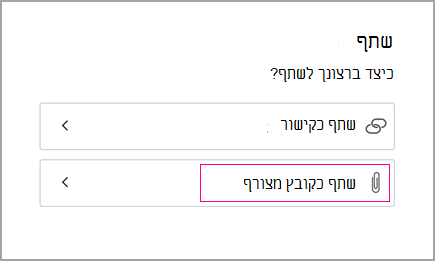
-
בחר מסמך או PDF.
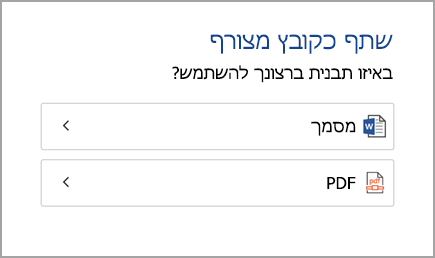
-
אם אתה מתבקש לאפשר ל-Word להמיר את הקובץ, בחר אפשר.
-
בחר את שירות הדואר האלקטרוני שלך ולאחר מכן הזן את כתובות הדואר האלקטרוני של האנשים שישתפו את הקובץ שלך.
הנמענים יקבלו הודעת דואר אלקטרוני עם הקובץ המצורף.
הזמנת אנשים להציג או לערוך את הקובץ
-
פתח את הקובץ והקש על שתף.

אם הקובץ נמצא במכשיר, תוכל לשלוח אותו כקובץ מצורף.
אם הקובץ נמצא במיקום בענן, באפשרותך להזמין משתמשים על-ידי הוספת כתובות הדואר האלקטרוני שלהם לשדה ' הזמנת אנשים '.
-
בשדה הבא, החלט אם המשתמשים יוכלו לערוך את הקובץ או פשוט להציג אותו. הוספת הערות בשדה הערות ולאחר מכן הקשה על שיתוף
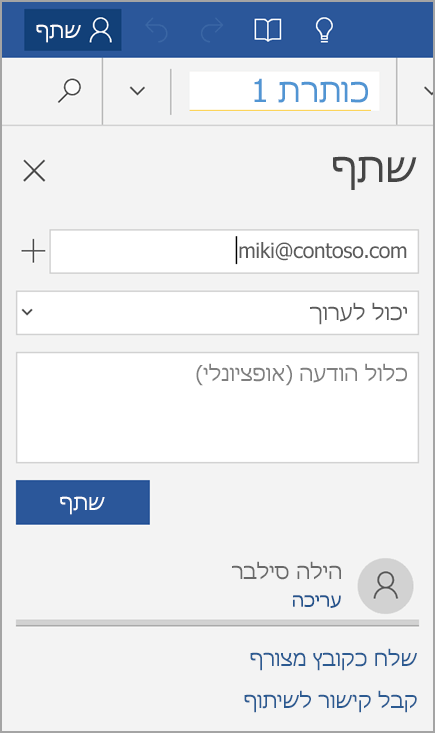
הנמענים יקבלו הודעת דואר אלקטרוני עם קישור לקובץ המשותף.
שליחת הקובץ כקובץ מצורף או שליחת קישור באמצעות דואר אלקטרוני
-
פתח את הקובץ והקש על שתף.
-
הקש על שלח כקובץ מצורף או על קבל קישור לשיתוף.
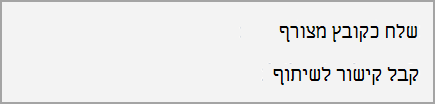
האפשרות קבל קישור לשיתוף כוללת שני קישורים: צור קישור עריכה וצור קישור הצגה בלבד. כפי שהשם מרמז, קישור עריכה מאפשר למשתמשים לערוך את הקובץ, בעוד שבקישור הצגה בלבד המשתמשים אינם יכולים לבצע שינויים בקובץ.